Titulky v prehrávači VLC sú nastavené na najlepšiemožné skúsenosti. V predvolenom nastavení sú biele s čiernym ťahom okolo nich. Vďaka tomu je možné, aby ste si titulky bez problémov prečítali bez ohľadu na to, aké temné alebo vysoké svetlo je sledované video. To znamená, že iba preto, že predvolené nastavenia sú dobré, neznamená to, že v prehrávači VLC nemôžete prispôsobiť titulky. Aplikácia vám dáva úplnú kontrolu nad ich vzhľadu.

Prispôsobte titulky vo formáte VLC
Otvorte prehrávač VLC a prejdite do časti Nástroje> Predvoľby. Vyberte kartu Titulky / OSD. Prvá časť nemá nič spoločné s titulkami, ale nasledujúce dve budú kontrolovať ich vzhľad.
V sekcii „Povoliť titulky“ si môžete vybraťpreferovaný jazyk titulkov a predvolené kódovanie. Keď je nastavený preferovaný jazyk titulkov, umožní to, aby VLC automaticky vybral správny jazyk titulkov, keď je k dispozícii viac ako jeden súbor.
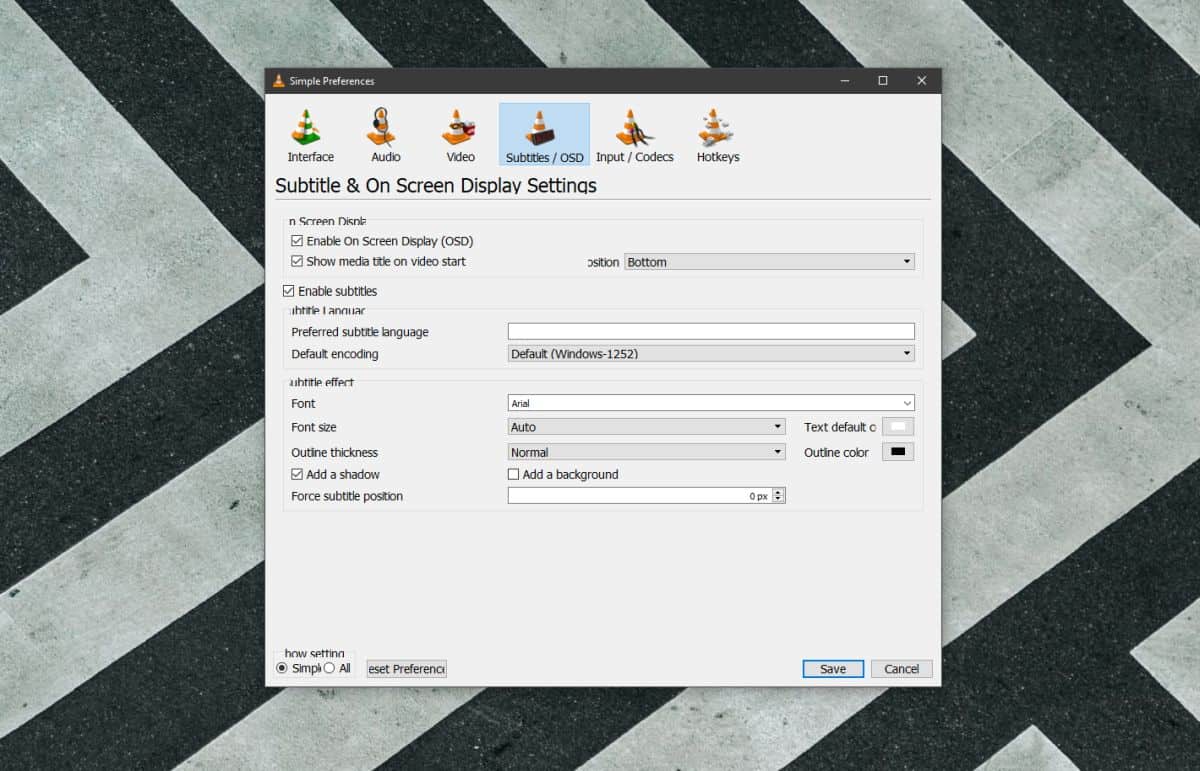
Efekt titulkov je miesto, kde si môžete prispôsobiťtitulky vo VLC. Rozbaľovacia ponuka Písmo vám umožňuje zvoliť písmo, v ktorom sa budú zobrazovať titulky. V predvolenom nastavení je nastavené na Arial, ale môžete ho zmeniť na akékoľvek písmo, ktoré je nainštalované vo vašom systéme.
Veľkosť písma sa nastaví automaticky, čo je adobrá vec, ak máte sklon meniť veľkosť okna prehrávača VLC, ak ho však ponecháte na rovnakej veľkosti alebo vždy sledujete v režime celej obrazovky, môžete mať úžitok zo zmeny veľkosti písma, v ktorom sa zobrazujú titulky. Veľkosť je nie je nastavené v pixloch. Namiesto toho si môžete zvoliť, aby bol menší alebo väčší.
To isté platí pre obrys alebo mŕtvicuokolo textu titulkov. Je nastavený na normálne hodnoty, ale môžete ho urobiť hrubým alebo tenkým. Toto sú jediné dve dostupné možnosti. Ak je pre vás stále ťažké prečítať si titulky, mali by ste povoliť možnosť „Pridať pozadie“, čím sa textu pridá jednofarebné pozadie. Video za ním bude zablokované, ale to sa dá očakávať.
Nakoniec môžete zmeniť predvolenú farbu afarba ťahu písma z dvoch polí výberu farieb. Získate plné farebné spektrum na výber farby pre obidve, takže si môžete vybrať, čo je pre vaše oči najlepšie.

K dispozícii je tiež polohové pole, ktoré vám umožňuje nastaviť v pixeloch, kde sa zobrazujú titulky. Toto nastavenie, ak sa rozhodnete hrať s ním, bude trvať trochu experimentovania, aby sa správne.
Titulky môžete tiež prispôsobiť na stránkach Netflix a Facebook.
Nevidíte titulky vo formáte VLC? Existuje oprava.













Komentáre